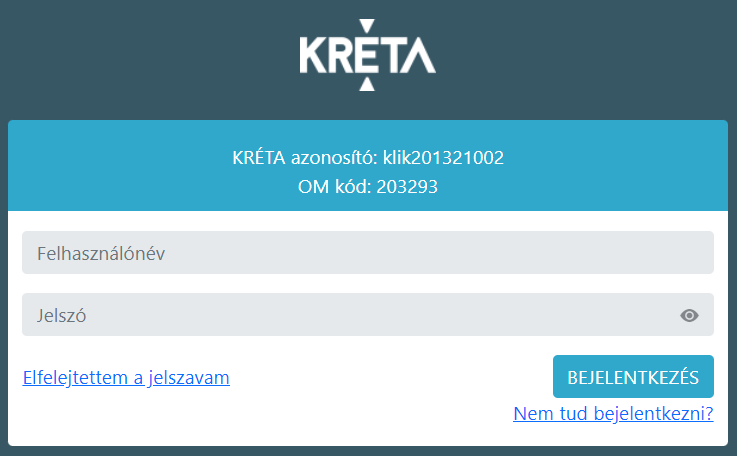Az RRF-1.2.1 projektben hetedikes tanulóink Hp Pro x360 Fortis G11 típusú laptopokat kaptak.
A számítógépek jogtiszta Windows 11 operációs rendszerrel érkeztek, valamint telepített Office 365 irodai programcsomaggal, melyet aktiválni szükséges.
A Kormányzati Informatikai Fejlesztési Ügynökség a Tisztaszoftver Program keretében a közoktatási intézmények, a szakképző intézmények, valamint a hozzájuk tartozó diákok és alkalmazottak számára biztosítja Microsoft termékek (Office termékek, Windows frissítés) jogtiszta használatát.
Iskolánk minden tanulója rendelkezik KRÉTA azonosítóval. Az igénylést 14 éven aluli diák esetében kizárólag a szülő/gondviselő kezdeményezheti, ebben az esetben a szülőnek/gondviselőnek a jogosult diák KRÉTA azonosítójával szükséges belépnie a rendszerbe.
Az igénylés menete:
1, Látogasson el a KIFÜ Szolgáltatás kezelési oldalára(A hivatkozás új ablakban nyílik meg!), majd kattintson a „Bejelentkezés a KRÉTA rendszeren keresztül” gombra. Adja meg a KRÉTA rendszerben használt bejelentkezési adatait és kattintson a bejelentkezés gombra. 14 éven aluli diák esetében a regisztrációra és az igénylésre kizárólag a szülő/gondviselő jogosult, ebben az esetben a szülőnek/gondviselőnek a jogosult diák KRÉTA azonosítójával szükséges belépnie a rendszerbe.
2, A sikeres bejelentkezés után kérjük, adjon meg egy valós e-mail címet és kattintson a „Regisztráció” gombra. A megadott e-mail címére pár percen belül egy megerősítő levelet küldünk a KIFÜ Ügyfélszolgálatának (ugyfelszolgalat@kifu.hu) e-mail címéről.
3, Nyissa meg a saját levelező rendszerét és ellenőrizze beérkezett üzeneteit (beleértve a spam és egyéb promóciós mappákat is). Amennyiben nem találja a megerősítő e-mailt levelei között, kattintson a regisztrációs oldalon az „Újraküldés” gombra (használatát megelőzően kérjük, ellenőrizze postafiókja spam, promóciók stb. mappáit is). A regisztráció megerősítésére 24-óra áll rendelkezésére.
4, Amennyiben a megerősítő e-mail megérkezett nyissa meg és kattintson a „Regisztráció folytatása” linkre.
5, A megjelenő regisztrációs ablakban kérjük, adja meg adatait, majd olvassa el és fogadja el a „Felhasználási feltételeket” és az „Adatkezelési tájékoztatót”, és kattintson a „Regisztráció” gombra.
6, A sikeres regisztrációt követően a KIFÜ Szolgáltatás kezelési oldalán(A hivatkozás új ablakban nyílik meg!) KRÉTA azonosítóval történő bejelentkezés után tudja igényelni a személyes Microsoft licenceket.
A regisztráció menete a megtekinthető videón is.
Frissítés!
A gépeken az Office 365 verziója van telepítve. A regisztráció során kapott válaszlevélben kiadott hosszú e-mail címmel már közvetlenül be lehet jelentkezni a gépen lévő Office termékbe is, valamint a levélben szereplő linken keresztül az Office webhelyére is.